先自我介绍一下,小编浙江大学毕业,去过华为、字节跳动等大厂,目前阿里P7
深知大多数程序员,想要提升技能,往往是自己摸索成长,但自己不成体系的自学效果低效又漫长,而且极易碰到天花板技术停滞不前!
因此收集整理了一份《2024年最新软件测试全套学习资料》,初衷也很简单,就是希望能够帮助到想自学提升又不知道该从何学起的朋友。
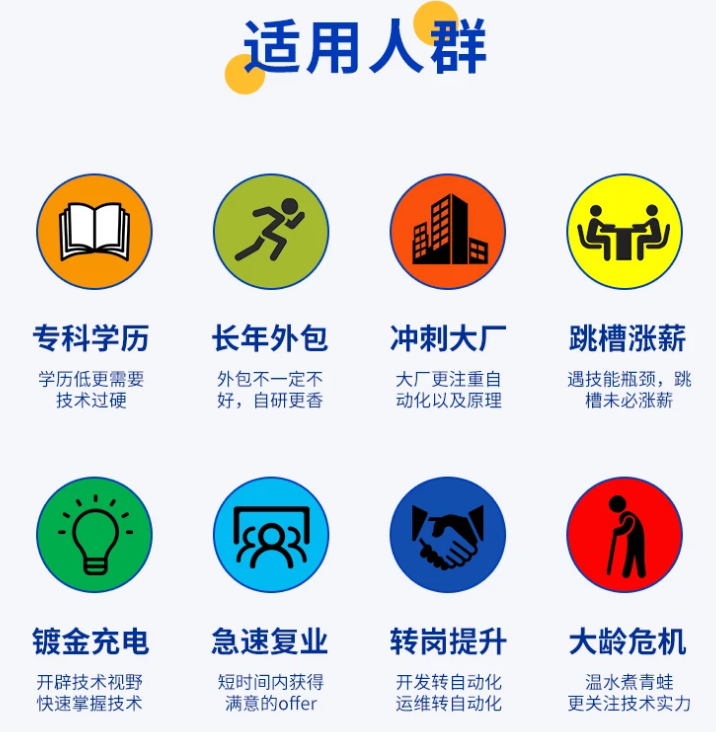
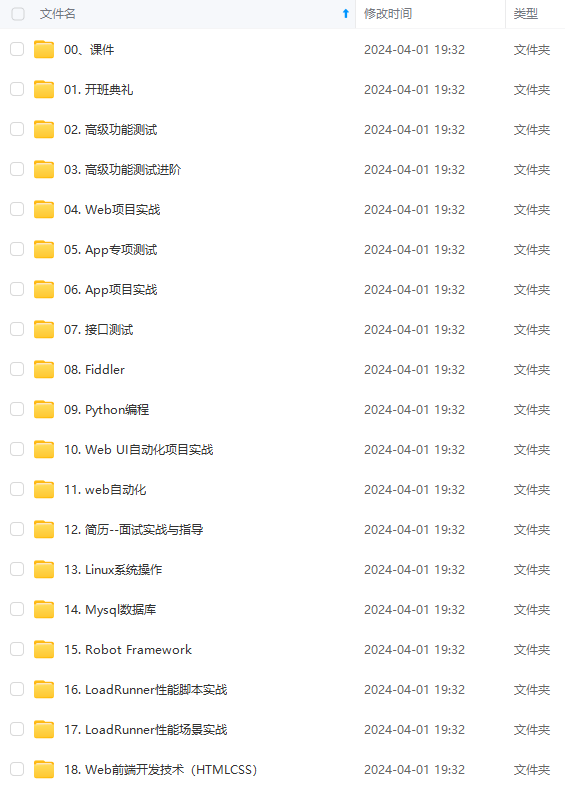
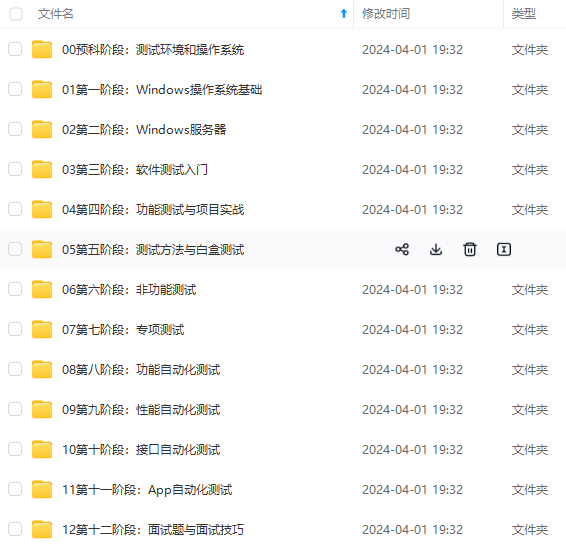
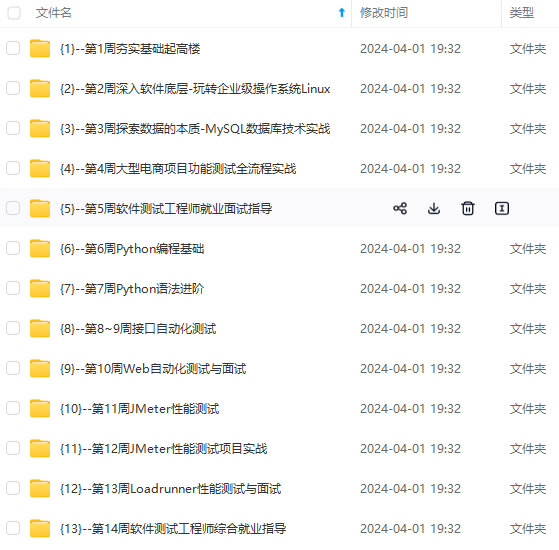
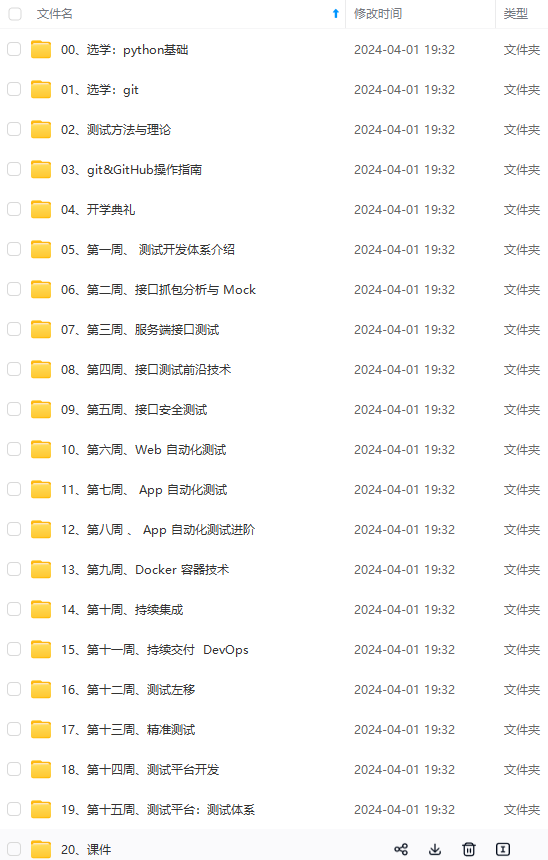
既有适合小白学习的零基础资料,也有适合3年以上经验的小伙伴深入学习提升的进阶课程,涵盖了95%以上软件测试知识点,真正体系化!
由于文件比较多,这里只是将部分目录截图出来,全套包含大厂面经、学习笔记、源码讲义、实战项目、大纲路线、讲解视频,并且后续会持续更新
如果你需要这些资料,可以添加V获取:vip1024b (备注软件测试)
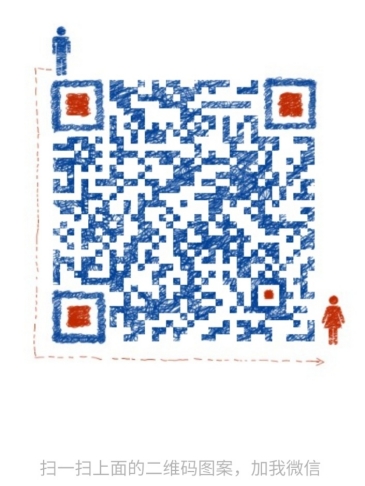
正文
2)启动redis-slave1
docker attach redis-slave1
cp /data/redis.conf /usr/local/bin
/usr/local/bin/redis-server redis.conf
3、redis-slave2配置并启动(此步骤同上)
4、测试redis集群
docker attach redis-master
redis-cli
127.0.0.1:6379>set master 'test"
OK
127.0.0.1:6379>get master
“test”
Ctl+p+q
docker attach redis-slave1
redis-cli
127.0.0.1:6379>get master
“test”
可以取到“test”,说明redis集群搭建成功。
四、App配置(以下只以APP1为例,APP2步骤同样,只是名称和端口要对应修改)
1、环境准备
docker attach APP1
pip install redis
#验证
python
import redis
没有报错,则说明redis安装成功。
2、创建工程
在容器内执行:
mkfir -p /usr/src/app/dockerweb
cd /usr/src/app/dockerweb
django-admin.py startproject redisweb
cd redisweb
python manage.py start app helloworld
3、代码编辑
退出容器,在host上执行文件编辑:
cd ~/Project/Django/App1/dockerweb/redisweb/helloworld/
vi view.py
import redis
def hello(request):
str=redis.__file__
str+=“
”
r=redis.Redis(host=‘db’,port=6379,db=0)
info=r.info()
str+=(“Set Hi
”)
r.set(‘Hi’,‘HelloWorld-APP1’)
str+=(“Get Hi: %s
” % r.get(‘Hi’))
str+=(“Redis Info:
”)
str+=(“Key: Info Value”)
for key in info:
str+=(“%s: %s
” % (key,info[key]))
return HttpResponse(str)
cd …/redisweb/
vi setting.py
在INSTALLED_APP里面的最后一行加入:
‘helloworld’,
另外,修改ALLOWED_HOSTS如下,否则外部访问不了:
ALLOWED_HOSTS = [‘*’]
vi urls.py
“”"redisweb URL Configuration
The urlpatterns list routes URLs to views. For more information please see:
https://docs.djangoproject.com/en/1.10/topics/http/urls/
Examples:
Function views
- Add an import: from my_app import views
- Add a URL to urlpatterns: url(r’^$', views.home, name=‘home’)
Class-based views - Add an import: from other_app.views import Home
- Add a URL to urlpatterns: url(r’^$', Home.as_view(), name=‘home’)
Including another URLconf - Import the include() function: from django.conf.urls import url, include
- Add a URL to urlpatterns: url(r’^blog/‘, include(‘blog.urls’))
“”"
from django.conf.urls import url
from django.contrib import admin
from helloworld.views import hello
urlpatterns = [
url(r’^admin/‘, admin.site.urls),
url(r’^helloworld$',hello),
]
4、数据库同步
docker attach APP1
cd /usr/src/app/dockerweb/redisweb
python manage.py makeigrations
python manage.py migrate
如果是旧版本的django,上面那句命令可用
python manage.py syncdb
代替。
5、服务启动
python manage.py runserver 0.0.0.0:8001
五、HAProxy负载均衡配置
1、haproxy配置文件编写
cd ~/Project/HAProxy
vi haproxy.cfg
global
log 127.0.0.1 local0
maxconn 4096
chroot /usr/local/sbin
daemon
nbproc 4
pidfile /usr/local/sbin/haproxy.pid
defaults
log 127.0.0.1 local3
mode http
option dontlognull
option redispatch
retries 2
maxconn 2000
balance roundrobin
timeout connect 5000ms
timeout client 50000ms
timeout server 50000ms
listen redis_proxy
bind 0.0.0.0:6301
stats enable
stats uri /haproxy-stats
server APP1 APP1:8001 check inter 2000 rise 2 fall 5
server APP2 APP2:8002 check inter 2000 rise 2 fall 5
2、启动haproxy
docker attach HAProxy
cd /tmp
cp haproxy.cfg /usr/local/sbin/
/usr/local/sbin/haproxy -f haproxy.cfg
六、应用栈访问测试
本机或者其他机器通过浏览器访问:
假设在本机,浏览器中输入:
http://localhost:6301/helloworld
如果出现如下页面,则说明整个应用栈部署成功:
/usr/local/lib/python3.4/site-packages/redis/__init__.py
Set Hi
网上学习资料一大堆,但如果学到的知识不成体系,遇到问题时只是浅尝辄止,不再深入研究,那么很难做到真正的技术提升。
需要这份系统化的资料的朋友,可以添加V获取:vip1024b (备注软件测试)
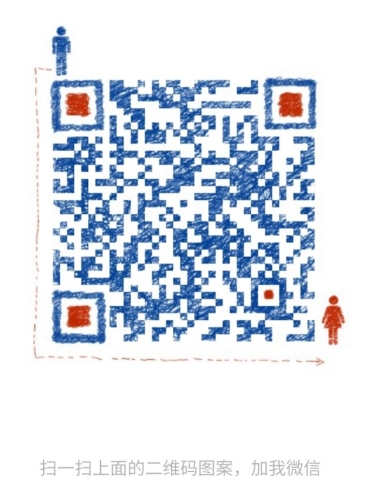
一个人可以走的很快,但一群人才能走的更远!不论你是正从事IT行业的老鸟或是对IT行业感兴趣的新人,都欢迎加入我们的的圈子(技术交流、学习资源、职场吐槽、大厂内推、面试辅导),让我们一起学习成长!
helloworld
如果出现如下页面,则说明整个应用栈部署成功:
/usr/local/lib/python3.4/site-packages/redis/__init__.py
Set Hi
网上学习资料一大堆,但如果学到的知识不成体系,遇到问题时只是浅尝辄止,不再深入研究,那么很难做到真正的技术提升。
需要这份系统化的资料的朋友,可以添加V获取:vip1024b (备注软件测试)
[外链图片转存中…(img-EWA2dhtV-1713298965171)]
一个人可以走的很快,但一群人才能走的更远!不论你是正从事IT行业的老鸟或是对IT行业感兴趣的新人,都欢迎加入我们的的圈子(技术交流、学习资源、职场吐槽、大厂内推、面试辅导),让我们一起学习成长!






















 209
209

 被折叠的 条评论
为什么被折叠?
被折叠的 条评论
为什么被折叠?








